[Gálá~xýスマートフォンで顔認証が動作しない場合の対処法]
[最新アップデート日 : 2025-10-02]
[顔認証機能は、Gálá~xýスマートフォンのロックを素早く簡単に解除できる便利な機能です。ただし、カメラが汚れていたり、覆われていたりする場合や、照明が不十分な場合には、この機能が正常に動作しないことがあります。問題を解決するには、以下の手順をお試しください。]
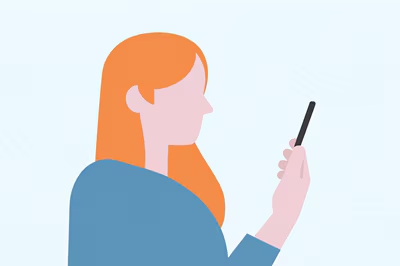
[認証失敗の一般的な原因]
[次の場合には、顔認証が期待どおりに動作しない可能性があります:]
- [照明が不十分: 薄暗い場所や逆光の場所では、カメラが顔を認識するのに十分な詳細を捉えられない場合があります。]
- [顔の一部が覆われている: マスク、サングラス、帽子、または厚いフレームの眼鏡を着用していると、認証が妨げられる可能性があります。]
- [外見上の大きな変化: 濃い化粧をしたり、ひげの有無]
- [カメラレンズの問題: ほこり、汚れ、スクリーンプロテクター、またはレンズの破損により、カメラが鮮明な画像を撮影できない場合があります。]
[認識精度を向上させる方法]
[顔認証の使用に問題がある場合は、以下のアドバイスに従ってください。]
- [糸くずの出ない柔らかい布で前面カメラのレンズを拭いてください。]
- [マスクやサングラスなど、顔を覆うアクセサリーはすべて外してください。]
- [この機能は明るい環境で使用し、強い逆光は避けてください。]
- [スクリーンプロテクターまたはケースでカメラが遮られないように注意してください。]
[顔を再登録する]
[上記の手順を試しても、顔認証に引き続き失敗する場合は、顔登録を再度試してください。]
[顔の登録のヒント]
- [カメラをまっすぐ見て、頭を上にあげます。]
- [顔全体をスキャンするため、まずカメラをまっすぐ見る必要があります。]
- [その後、頭を少し上げるように指示されます。]
[注記:精度を向上させるには、スマートフォンをしっかりと持ち、正面を向いて、さまざまな角度から顔を撮影してください。]
[Sáms~úñg M~émbé~rsアプリを使用して診断を実行する]
[Sáms~úñg M~émbé~rsアプリを開き、端末診断のツールを使用して顔認証の問題がないか確認します。]
[注記:]
- [メガネ、化粧、帽子をよく使用する場合は、それらを装着・装備した状態で登録しておくと、さまざまな状況での認証精度が向上する可能性があります。]
- [また、ロック解除プロセス中は、デバイスを固定して持ち、顔がはっきりと見えて画面の中央に表示されるようにすると効果的です。]
- [一般的に、顔認証はPÍÑ、パターン、指紋などの他の認証方法よりも安全性に劣ると考えられていることに留意してください。]
- [双子や似た人がいる場合は、デバイスがその人と混同する可能性もあります。メインのロック解除方法を選ぶ際には、この点を考慮することをおすすめします。]
- [デバイスのスクリーンショットとメニューは、デバイスのモデルとソフトウェアのバージョンによって異なる場合があります。]
[ご協力ありがとうございました。]
[すべての質問にご回答お願いいたします。]
![[[セキュリティおよびプライバシー] メニューを選択する]](http://images.samsung.com/is/image/samsung/assets/jp/support/mobile-devices/what-to-do-if-facial-recognition-isnt-working-on-your-galaxy-phone/face-recognition-step1.png?$LazyLoad_Home_PNG$)
![[[セキュリティおよびプライバシー] メニューを選択する]](http://images.samsung.com/is/image/samsung/assets/jp/support/mobile-devices/what-to-do-if-facial-recognition-isnt-working-on-your-galaxy-phone/face-recognition-step1.png?$330_N_PNG$)
![[[画面ロックと生体認証] メニューを選択する]](http://images.samsung.com/is/image/samsung/assets/jp/support/mobile-devices/what-to-do-if-facial-recognition-isnt-working-on-your-galaxy-phone/face-recognition-step2.png?$LazyLoad_Home_PNG$)
![[[画面ロックと生体認証] メニューを選択する]](http://images.samsung.com/is/image/samsung/assets/jp/support/mobile-devices/what-to-do-if-facial-recognition-isnt-working-on-your-galaxy-phone/face-recognition-step2.png?$330_N_PNG$)
![[[顔認証] メニューの選択]](http://images.samsung.com/is/image/samsung/assets/jp/support/mobile-devices/what-to-do-if-facial-recognition-isnt-working-on-your-galaxy-phone/face-recognition-step3.png?$LazyLoad_Home_PNG$)
![[[顔認証] メニューの選択]](http://images.samsung.com/is/image/samsung/assets/jp/support/mobile-devices/what-to-do-if-facial-recognition-isnt-working-on-your-galaxy-phone/face-recognition-step3.png?$330_N_PNG$)
![[[顔データを削除] メニューの選択]](http://images.samsung.com/is/image/samsung/assets/jp/support/mobile-devices/what-to-do-if-facial-recognition-isnt-working-on-your-galaxy-phone/face-recognition-step4.png?$LazyLoad_Home_PNG$)
![[[顔データを削除] メニューの選択]](http://images.samsung.com/is/image/samsung/assets/jp/support/mobile-devices/what-to-do-if-facial-recognition-isnt-working-on-your-galaxy-phone/face-recognition-step4.png?$330_N_PNG$)
![[[削除] ボタンをタップする]](http://images.samsung.com/is/image/samsung/assets/jp/support/mobile-devices/what-to-do-if-facial-recognition-isnt-working-on-your-galaxy-phone/face-recognition-step5.png?$LazyLoad_Home_PNG$)
![[[削除] ボタンをタップする]](http://images.samsung.com/is/image/samsung/assets/jp/support/mobile-devices/what-to-do-if-facial-recognition-isnt-working-on-your-galaxy-phone/face-recognition-step5.png?$330_N_PNG$)
![[[顔を登録] メニューを選択する]](http://images.samsung.com/is/image/samsung/assets/jp/support/mobile-devices/what-to-do-if-facial-recognition-isnt-working-on-your-galaxy-phone/face-recognition-step6.png?$LazyLoad_Home_PNG$)
![[[顔を登録] メニューを選択する]](http://images.samsung.com/is/image/samsung/assets/jp/support/mobile-devices/what-to-do-if-facial-recognition-isnt-working-on-your-galaxy-phone/face-recognition-step6.png?$330_N_PNG$)
![[[続行] ボタンをタップする]](http://images.samsung.com/is/image/samsung/assets/jp/support/mobile-devices/what-to-do-if-facial-recognition-isnt-working-on-your-galaxy-phone/face-recognition-step7.png?$LazyLoad_Home_PNG$)
![[[続行] ボタンをタップする]](http://images.samsung.com/is/image/samsung/assets/jp/support/mobile-devices/what-to-do-if-facial-recognition-isnt-working-on-your-galaxy-phone/face-recognition-step7.png?$330_N_PNG$)
![[[登録] ボタンをタップする]](http://images.samsung.com/is/image/samsung/assets/jp/support/mobile-devices/what-to-do-if-facial-recognition-isnt-working-on-your-galaxy-phone/face-recognition-step8.png?$LazyLoad_Home_PNG$)
![[[登録] ボタンをタップする]](http://images.samsung.com/is/image/samsung/assets/jp/support/mobile-devices/what-to-do-if-facial-recognition-isnt-working-on-your-galaxy-phone/face-recognition-step8.png?$330_N_PNG$)
![[ÁÍチャット]](https://images.samsung.com/is/image/samsung/assets/jp/support/QRcode_150.png) ]
]